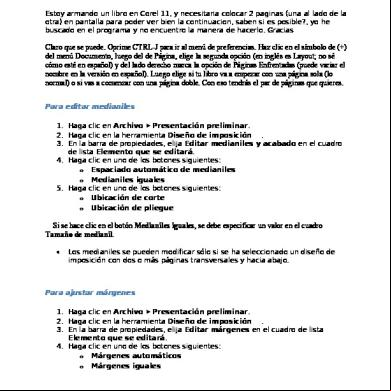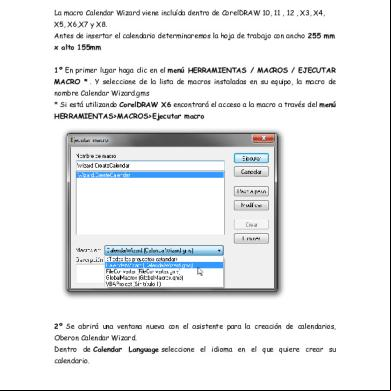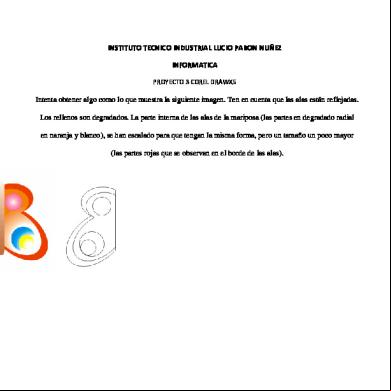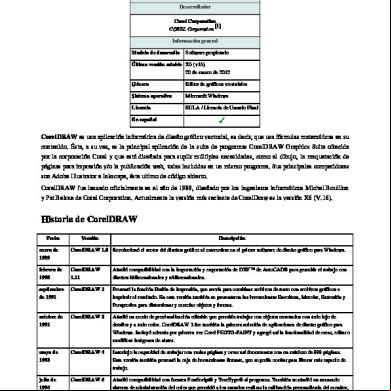Crear Cajas 3d En Corel Draw 566f6v
This document was ed by and they confirmed that they have the permission to share it. If you are author or own the copyright of this book, please report to us by using this report form. Report 3i3n4
Overview 26281t
& View Crear Cajas 3d En Corel Draw as PDF for free.
More details 6y5l6z
- Words: 1,243
- Pages: 49
Crear cajas 3D en Corel Draw Procedimiento Paso 1: Elementos básicos En primer lugar usted tiene que utilizar CorelDraw con la versión 11+. En este tutorial utilizo CorelDraw X5, bien permite empezar. Paso 2: Creación de hoja de trabajo
Bien, ahora que sabes los pasos y elementos, vamos a empezar, en primer lugar abrir su programa CorelDraw, crear un archivo nuevo y definir el tamaño de papel A4 y establecer las unidades en píxeles.
Paso 3: Creación de las principales cajas Ahora que tenemos nuestro conjunto de hoja de cálculo, ahora vamos a empezar a crear las cajas principales, en primer lugar ir a la "herramienta Rectángulo", lo encontrarás en la barra de la izquierda, hacer una forma de caja y cambiar de tamaño a 115 x 115 píxeles.
Después de que seleccione la casilla y vaya a la barra de menu, seleccionar Efectos> Añadir Perspectiva, ahora se verá que hay un marco de caja dentro de las cajas, hacer clic y arrastrar la esquina para aplicar la perspectiva similar a la que se muestra a continuación.
Ahora vaya a la "herramienta Extrusión interactiva", se puede encontrar en la caja de herramientas, agarre y arrastre la casilla de la parte superior izquierda para crear un efecto de extrusión.
Seleccione los objetos y separar con "Ctrl + K", después seleccione el lado frontal de la caja y poner el color en ella con “herramienta Relleno" en la caja de herramientas, aplique el valor que se muestra.
Ahora selecciona la izquierda y el lado superior de la caja, y poner el color en ella para ello ir la "herramienta Relleno" en la barra de la izquierda, y se aplica el valor por debajo.
Ahora crear un esquema de la caja utilizando la herramienta Bézier, de forma similar, como la que se muestra, apuntar y hacer clic para crear la forma, asegúrese de que el primer clic se conecta al último clic, o de lo contrario no se puede poner el color en ella.
Ponga color blanco en el contorno.
Seleccione la casilla y agrupe pulsando la tecla "Ctrl + G", después copia y rota la caja a un lado el uso de "izquierda + botón derecho del ratón" mientras mantiene ctrl.
Seleccione la casilla de copiado y poner el color con la “herramienta Relleno" en la caja de herramientas, y aplicar el valor mostrado abajo.
Ahora vamos a crear la tercera casilla, vaya a la "herramienta Rectángulo" y crear una forma de caja con el tamaño de 85 x 85 píxeles.
Después de que seleccione la casilla y vaya a la barra de menú y seleccionar Efectos> Añadir Perspectiva, ahora se verá que hay un marco de caja dentro de las cajas, hacer clic y arrastrar la esquina para aplicar la perspectiva similar, como a continuación.
Ahora vaya a la "herramienta Extrusión interactiva", se puede encontrar en la caja de herramientas, agarre y arrastre la casilla de la parte superior izquierda para crear un efecto de extrusión.
Seleccione los objetos y separar con el botón "Ctrl + K" después de que seleccione el lado frontal de la caja y poner el color en ella con la “herramienta Relleno" en la caja de herramientas, aplique el valor mostrado a continuación.
Ahora selecciona el lado izquierdo y el lado superior de la caja, y poner el color con la “herramienta Relleno" en la caja de herramientas, y se aplica el valor mostrado a continuación.
Crear un esquema de la caja usando "Bézier Herramienta" apuntar y hacer clic para crear la forma, asegúrese de que el primer clic se conecta al último clic, o de lo contrario no se puede poner el color en ella.
Ponga el color blanco.
Agruoar mediante la selección de los objetos y pulse la tecla "Ctrl + G", después de haber colocado en la parte superior junto a la caja de color amarillo y verde.
Paso 4: Trabajar con transparencia Crear una forma de caja personalizada mediante "Herramienta Bézier" en la parte frontal de la caja amarilla.
Vamos a hacer que la forma de la caja de sea transparente para ello ir a la "Herramienta de Transparencia interactiva" en la caja de herramientas, arrastrarlo desde arriba a la derecha a la parte inferior izquierda para crear un efecto de transparencia lineal.
Aplicar los pasos anteriores en todas las casillas.
Paso 5: Creación de las Cajas de fondo Bueno, ahora vamos a crear las cajas de fondo, vaya a la "herramienta Rectángulo" y crear una sencilla forma de caja similar, como a continuación.
Después de que seleccione la caja y vaya a la herramienta de forma, lo encontrarás en la caja de herramientas, haga clic izquierdo en la esquina y arrastre para hacer la esquina redondeada.
Ahora copia el cuadro utilizando "botón izquierdo + botón derecho del ratón", mientras que la presiona el Ctrl, hacer el cuadro copiado más grande que el original.
Seleccione la caja original y color Relleno en ella, como se muestra a continuación.
Después seleccione el cuadro copiado y poner el color en ella, para ello ir a la “herramienta Relleno" y aplicar el valor por debajo.
Ahora crear una forma personalizada dentro de la caja morada a través de "herramienta Bézier" y poner el color blanco en él.
Activar la "Herramienta de Transparencia interactiva".
Seleccione todos los objetos y agrupe pulsando la tecla "Ctrl + G", después hace2 otras 2 cajas y poner cualquier mezcla de colores.
Ahora copiar, rotar y cambiar el tamaño de las cajas para aleatorizar, similares como a continuación.
Agrupe de todas las casillas, selecciónelas y pulse la tecla "Ctrl + G", después de que la colocarlas detrás de las cajas principales que creamos anteriormente.
Después copiar y cambiar el tamaño de las cajas de fondo y disponerlo en la parte inferior de las cajas principales.
Ahora vamos a crear una chispa para las cajas, ir a la "herramienta Elipse" y crear un círculo similar como abajo.
Después seleccione la "herramienta Sombra interactiva" con el círculo seleccionado para crear una sombra, cambiar el color de la sombra a blanco y aplicar el valor a continuación para crear algo similar.
Ahora crear una forma de estrella usando "Herramienta Bézier" en la parte superior de la sombra blanca.
Ponga un color blanco en la forma de la estrella.
Repita los pasos anteriores y crear varias chispa de las cajas.
Paso 6: Creación de la estructura principal Bueno, ahora vamos a crear la estructura principal, vaya a la "herramienta Rectángulo" y crear una forma de caja con el tamaño de 300 x 250 píxeles.
Poner el color en ella para ello ir a la "herramienta Relleno" y aplicar el valor por debajo.
Después de eso, vamos a insertar los objetos en el bastidor principal usando "PowerClip", haz clic izquierdo a los objetos y luego ir a la barra de menú y encontrar Efecto> Powerclip> Situar dentro del marco, a continuación, verá una flecha negro, izquierda -clic a la estructura principal, y ahora se verá que el objeto está dentro de la estructura principal, se puede ir "dentro" o "fuera" del contenedor mediante la celebración de Ctrl mientras haga doble clic en él.
Vamos a crear una textura de fondo de la estructura principal, vaya a la "herramienta Elipse" y crear un círculo.
Después de que vaya a la "herramienta Distorsión interactiva" en la caja de herramientas y aplicar el valor por debajo.
Que sea transparente, activar "Herramienta de Transparencia interactiva".
Colocarla dentro del contenedor Marco principal usando "PowerClip".
Bien, ahora que sabes los pasos y elementos, vamos a empezar, en primer lugar abrir su programa CorelDraw, crear un archivo nuevo y definir el tamaño de papel A4 y establecer las unidades en píxeles.
Paso 3: Creación de las principales cajas Ahora que tenemos nuestro conjunto de hoja de cálculo, ahora vamos a empezar a crear las cajas principales, en primer lugar ir a la "herramienta Rectángulo", lo encontrarás en la barra de la izquierda, hacer una forma de caja y cambiar de tamaño a 115 x 115 píxeles.
Después de que seleccione la casilla y vaya a la barra de menu, seleccionar Efectos> Añadir Perspectiva, ahora se verá que hay un marco de caja dentro de las cajas, hacer clic y arrastrar la esquina para aplicar la perspectiva similar a la que se muestra a continuación.
Ahora vaya a la "herramienta Extrusión interactiva", se puede encontrar en la caja de herramientas, agarre y arrastre la casilla de la parte superior izquierda para crear un efecto de extrusión.
Seleccione los objetos y separar con "Ctrl + K", después seleccione el lado frontal de la caja y poner el color en ella con “herramienta Relleno" en la caja de herramientas, aplique el valor que se muestra.
Ahora selecciona la izquierda y el lado superior de la caja, y poner el color en ella para ello ir la "herramienta Relleno" en la barra de la izquierda, y se aplica el valor por debajo.
Ahora crear un esquema de la caja utilizando la herramienta Bézier, de forma similar, como la que se muestra, apuntar y hacer clic para crear la forma, asegúrese de que el primer clic se conecta al último clic, o de lo contrario no se puede poner el color en ella.
Ponga color blanco en el contorno.
Seleccione la casilla y agrupe pulsando la tecla "Ctrl + G", después copia y rota la caja a un lado el uso de "izquierda + botón derecho del ratón" mientras mantiene ctrl.
Seleccione la casilla de copiado y poner el color con la “herramienta Relleno" en la caja de herramientas, y aplicar el valor mostrado abajo.
Ahora vamos a crear la tercera casilla, vaya a la "herramienta Rectángulo" y crear una forma de caja con el tamaño de 85 x 85 píxeles.
Después de que seleccione la casilla y vaya a la barra de menú y seleccionar Efectos> Añadir Perspectiva, ahora se verá que hay un marco de caja dentro de las cajas, hacer clic y arrastrar la esquina para aplicar la perspectiva similar, como a continuación.
Ahora vaya a la "herramienta Extrusión interactiva", se puede encontrar en la caja de herramientas, agarre y arrastre la casilla de la parte superior izquierda para crear un efecto de extrusión.
Seleccione los objetos y separar con el botón "Ctrl + K" después de que seleccione el lado frontal de la caja y poner el color en ella con la “herramienta Relleno" en la caja de herramientas, aplique el valor mostrado a continuación.
Ahora selecciona el lado izquierdo y el lado superior de la caja, y poner el color con la “herramienta Relleno" en la caja de herramientas, y se aplica el valor mostrado a continuación.
Crear un esquema de la caja usando "Bézier Herramienta" apuntar y hacer clic para crear la forma, asegúrese de que el primer clic se conecta al último clic, o de lo contrario no se puede poner el color en ella.
Ponga el color blanco.
Agruoar mediante la selección de los objetos y pulse la tecla "Ctrl + G", después de haber colocado en la parte superior junto a la caja de color amarillo y verde.
Paso 4: Trabajar con transparencia Crear una forma de caja personalizada mediante "Herramienta Bézier" en la parte frontal de la caja amarilla.
Vamos a hacer que la forma de la caja de sea transparente para ello ir a la "Herramienta de Transparencia interactiva" en la caja de herramientas, arrastrarlo desde arriba a la derecha a la parte inferior izquierda para crear un efecto de transparencia lineal.
Aplicar los pasos anteriores en todas las casillas.
Paso 5: Creación de las Cajas de fondo Bueno, ahora vamos a crear las cajas de fondo, vaya a la "herramienta Rectángulo" y crear una sencilla forma de caja similar, como a continuación.
Después de que seleccione la caja y vaya a la herramienta de forma, lo encontrarás en la caja de herramientas, haga clic izquierdo en la esquina y arrastre para hacer la esquina redondeada.
Ahora copia el cuadro utilizando "botón izquierdo + botón derecho del ratón", mientras que la presiona el Ctrl, hacer el cuadro copiado más grande que el original.
Seleccione la caja original y color Relleno en ella, como se muestra a continuación.
Después seleccione el cuadro copiado y poner el color en ella, para ello ir a la “herramienta Relleno" y aplicar el valor por debajo.
Ahora crear una forma personalizada dentro de la caja morada a través de "herramienta Bézier" y poner el color blanco en él.
Activar la "Herramienta de Transparencia interactiva".
Seleccione todos los objetos y agrupe pulsando la tecla "Ctrl + G", después hace2 otras 2 cajas y poner cualquier mezcla de colores.
Ahora copiar, rotar y cambiar el tamaño de las cajas para aleatorizar, similares como a continuación.
Agrupe de todas las casillas, selecciónelas y pulse la tecla "Ctrl + G", después de que la colocarlas detrás de las cajas principales que creamos anteriormente.
Después copiar y cambiar el tamaño de las cajas de fondo y disponerlo en la parte inferior de las cajas principales.
Ahora vamos a crear una chispa para las cajas, ir a la "herramienta Elipse" y crear un círculo similar como abajo.
Después seleccione la "herramienta Sombra interactiva" con el círculo seleccionado para crear una sombra, cambiar el color de la sombra a blanco y aplicar el valor a continuación para crear algo similar.
Ahora crear una forma de estrella usando "Herramienta Bézier" en la parte superior de la sombra blanca.
Ponga un color blanco en la forma de la estrella.
Repita los pasos anteriores y crear varias chispa de las cajas.
Paso 6: Creación de la estructura principal Bueno, ahora vamos a crear la estructura principal, vaya a la "herramienta Rectángulo" y crear una forma de caja con el tamaño de 300 x 250 píxeles.
Poner el color en ella para ello ir a la "herramienta Relleno" y aplicar el valor por debajo.
Después de eso, vamos a insertar los objetos en el bastidor principal usando "PowerClip", haz clic izquierdo a los objetos y luego ir a la barra de menú y encontrar Efecto> Powerclip> Situar dentro del marco, a continuación, verá una flecha negro, izquierda -clic a la estructura principal, y ahora se verá que el objeto está dentro de la estructura principal, se puede ir "dentro" o "fuera" del contenedor mediante la celebración de Ctrl mientras haga doble clic en él.
Vamos a crear una textura de fondo de la estructura principal, vaya a la "herramienta Elipse" y crear un círculo.
Después de que vaya a la "herramienta Distorsión interactiva" en la caja de herramientas y aplicar el valor por debajo.
Que sea transparente, activar "Herramienta de Transparencia interactiva".
Colocarla dentro del contenedor Marco principal usando "PowerClip".